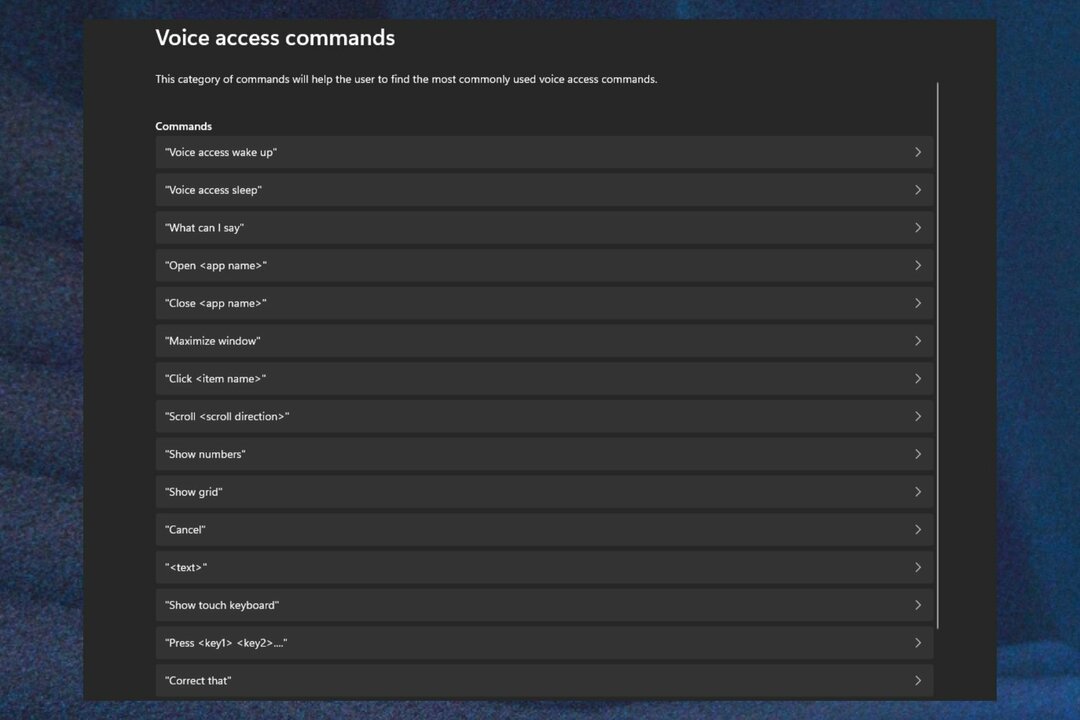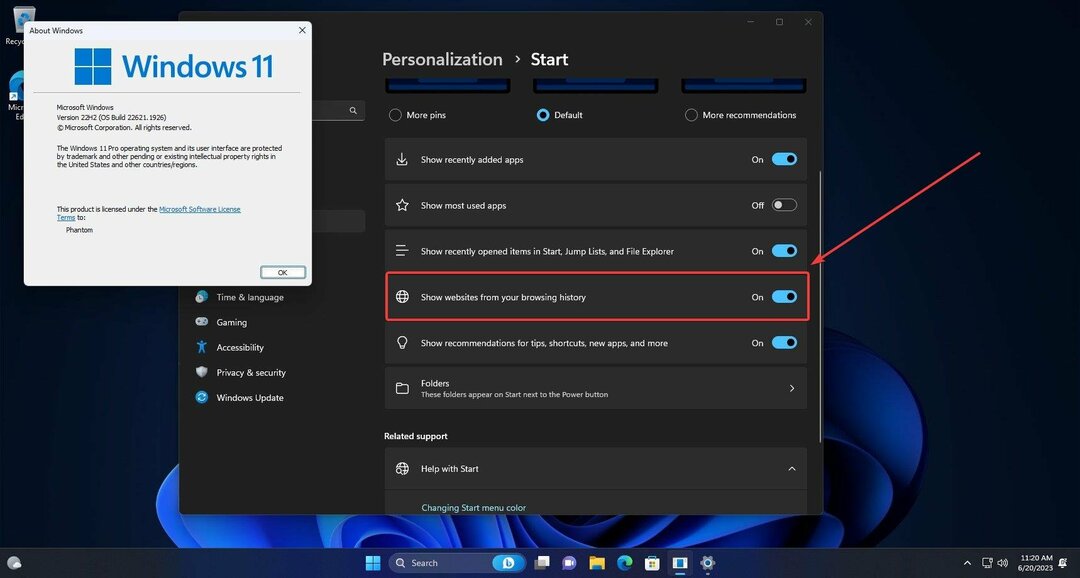Terugdraaien naar een vorige driverversie lost dit probleem vaak op
- Stuurprogramma's zijn essentieel voor de goede werking van uw Windows, vandaar dat zowel uw besturingssysteem als stuurprogrammaversies op dezelfde pagina moeten staan.
- Als uw besturingssysteem niet up-to-date is op het niveau van uw stuurprogramma's, kunt u een probleem ondervinden. Gewoonlijk kan een snelle Windows-update het probleem oplossen.

XINSTALLEREN DOOR OP HET DOWNLOADBESTAND TE KLIKKEN
Deze software zorgt ervoor dat uw stuurprogramma's actief blijven en beschermt u zo tegen veelvoorkomende computerfouten en hardwarestoringen. Controleer nu al uw chauffeurs in 3 eenvoudige stappen:
- DriverFix downloaden (geverifieerd downloadbestand).
- Klik Start scan om alle problematische stuurprogramma's te vinden.
- Klik Stuurprogramma's bijwerken om nieuwe versies te krijgen en systeemstoringen te voorkomen.
- DriverFix is gedownload door 0 lezers deze maand.
Voor de meeste mensen,
Windows updaten is een soepel proces. Niemand verwacht fouten, maar gebruikers krijgen nu de installatiefout Realtek Semiconductor Corp Extension. Uit de fout blijkt al dat dit te maken heeft met Realtek-stuurprogramma's.Wanneer u Windows bijwerkt, krijgen uw stuurprogramma's mogelijk ook een update zodat ze compatibel zijn met uw besturingssysteem. U kunt dergelijke fouten krijgen als de versies niet overeenkomen. Laten we nu eens kijken naar de verschillende redenen waarom dit gebeurt en hoe we dit kunnen oplossen.
Wat is de installatiefout van de Realtek Semiconductor Corp-update?
Realtek Semiconductor Corp-update-installatiefout is een veelvoorkomende fout die meestal optreedt bij het installeren van de nieuwste Windows-updates.
Enkele van de triggers voor deze fout zijn:
- Verouderd besturingssysteem – De meeste stuurprogramma's zijn gemaakt voor een specifieke versie van Windows. U kunt deze fout tegenkomen als er een verschil is tussen het stuurprogramma en uw Windows-versie.
- Stuurprogramma fouten - Als u last heeft van driver problemen, kan dit zijn omdat het incompatibel, verouderd of beschadigd is.
- Onvolledige installatie - Deze fout kan ook optreden als het updateproces is onderbroken door een trage of onstabiele internetverbinding.
Hoe los ik de installatiefout van de Realtek Semiconductor Corp-extensie op?
Voer de volgende voorbereidende stappen uit voordat u begint met het oplossen van problemen:
- Controleer of de internetverbinding is verbroken bij jou in de buurt of als er een ander probleem is met de internetprovider.
- Zorg voor uw computer firewall blokkeert de software niet van toegang tot internet.
- Zorg ervoor dat je hebt voldoende ruimte voor Windows-updates.
- Poging het installeren van de updates in Veilige modus.
- Start uw pc opnieuw op en probeer het opnieuw.
Als al deze dingen in orde zijn, is het tijd om de Realtek Semiconductor Corp Extension Install-fout zelf op te lossen door deze stappen te volgen.
1. Controleer op Windows-updates
- Druk op de ramen toets en klik op Instellingen.

- Klik op Windows Update, kies dan Controleer op updates.

- Indien beschikbaar, Downloaden & installeren.

2. Voer de probleemoplosser voor Windows-updates uit
- Druk op de ramen toets en klik op Instellingen.

- Klik op Systeem en selecteer Problemen oplossen.

- Navigeren naar Andere probleemoplossers.

- Klik op de Loop optie voor de Windows Update probleemoplosser.

3. Versie van stuurprogramma terugdraaien
- Druk op de ramen sleutel type Apparaat beheerder in de zoekbalk en klik op Open.

- Navigeer naar uw Realtek-stuurprogramma, klik met de rechtermuisknop en selecteer Eigenschappen.

- Schakel over naar de Bestuurder tabblad en selecteer de Rollback-stuurprogramma keuze.

- Selecteer een reden voor het terugdraaien en klik vervolgens op Ja.
- Start uw pc opnieuw op.
- DFS_FILE_SYSTEM (0x00000082): deze BSoD repareren
- 0x0000004E BSoD: 7 manieren om het te repareren
- Synapse.dll: wat is het en hoe het te downloaden
- SCCM-taakvolgorde Foutcode 0x80091007 [repareren]
4. Download de Realtek-stuurprogramma's van de fabrikant
De stuurprogramma's voor uw Realtek-geluidskaart kunnen rechtstreeks worden gedownload van website van Realtek. Het proces van het downloaden van stuurprogramma's kan een beetje verwarrend en tijdrovend zijn, maar het is noodzakelijk als u uw computer of een van zijn componenten wilt gebruiken.

De eerste stap bij het installeren van een nieuw stuurprogramma is uitzoeken welke versie van Windows u gebruikt. Zodra u weet welke versie van Windows u op uw computer hebt geïnstalleerd, downloadt u de stuurprogramma's van de website van Realtek door uw besturingssysteem te selecteren.
5. Verberg de updates
- Als u de update al had geïnstalleerd, moet u dit eerst doen de update terugdraaien voordat je het verbergt.
- Navigeer naar uw browser en ga naar de Microsoft Downloadcentrum-pagina om het probleemoplosserbestand tonen/verbergen te downloaden.
- Open het bestand nadat het is gedownload en klik op Volgende.

- De wizard wordt gestart om eventuele problemen op te sporen.

- Selecteer nu de Updates verbergen keuze.

- Er verschijnt een lijst met updates. Selecteer degene met de Realtek semiconductor corp extension install-fout en druk op de Volgende knop.

- Sluit de wizard en ga terug naar de Windows update-pagina.
- U zult zich realiseren dat de update is weggelaten uit de lijst.
Opgemerkt moet worden dat dit slechts een tijdelijke oplossing is. Microsoft brengt regelmatig updates uit, zodat deze automatisch worden geïnstalleerd wanneer de volgende updates beschikbaar zijn. Hopelijk heeft het dit probleem opgelost.
Fouten bij het bijwerken van Windows komen vaak voor, dus je hebt een spiekbriefje nodig om ermee om te gaan wanneer ze verschijnen. Als ze vaak genoeg voorkomen, overweeg dan om een van de Reparatieprogramma's voor Windows-updates om u te helpen gemakkelijk door dergelijke hik heen te zeilen.
Dat brengt ons aan het einde van dit artikel, maar laat het gesprek hier niet eindigen. We horen graag van eventuele aanvullende oplossingen die u mogelijk uit deze situatie hebben geholpen, maar die ontbreken op onze lijst. Deel het met ons in de commentaarsectie hieronder.
Nog steeds problemen? Repareer ze met deze tool:
GESPONSORD
Als de bovenstaande adviezen uw probleem niet hebben opgelost, kan uw pc diepere Windows-problemen ondervinden. Wij adviseren het downloaden van deze pc-reparatietool (beoordeeld als Geweldig op TrustPilot.com) om ze gemakkelijk aan te pakken. Na de installatie klikt u eenvoudig op de Start scan knop en druk vervolgens op Alles herstellen.